[Løst]Hvordan sletter du bilder fra Android-enheter permanent
Nesten alle bruker Android-smarttelefoner, og de fleste Android-enheter i disse dager kommer med et kamera. Faktisk, for å være ærlig, er ingen i disse dager klare til å kjøpe en smarttelefon uten kameraer, fordi alle elsker å holde minnene sine i live ved å ta bilder og videoer mens de lever i øyeblikket. Vi dokumenterer livene våre helt fra fødselen, gjennom voksenlivet, til alderdommen ved å ta bilder og videoer. Derfor gjør bilder det beste for å bevare alle minnene våre gjennom gode og dårlige tider. Men har du noen gang mistet alle de dyrebare bildene av deg, hvis ikke, kan du forestille deg hvordan du ville følt deg hvis du mistet dem ved et uhell? Det ville knuse hjertet vårt i en million biter. Minner som en gang har gått tapt, kan ikke gjenfinnes veldig enkelt. Derfor er det viktig å ta sikkerhetskopi av bildene og videoene dine. Og sikkerhetskopiering må gjøres nå og da for å unngå å miste bilder eller videoer. Selv om det å ha bilder på smarttelefonen vil hjelpe deg med å huske minnene dine når du vil, kan det hende du står overfor en situasjon der du kanskje må slette disse bildene permanent fra enheten. For eksempel må et veldig personlig bilde som du ikke vil at noen skal se, slettes permanent, og å vite hvordan du sletter bilder fra Android vil hjelpe deg å gjøre det. Når du planlegger å gi bort Android-enheten din, kan du ikke risikere at bildene dine blir gjenopprettet av andre. Derfor er det viktig å vite hvordan du sletter bilder fra Android.
Derfor vil vi i denne artikkelen i dag lære hvordan du sikkerhetskopierer og også hvordan du sletter bilder fra Android.
Del 1: Sikkerhetskopier bilder til Google Disk og slett bilder på Android
Dette er en alder hvor vi tar tusenvis av bilder av våre vakre øyeblikk med familie og venner i løpet av livet. Gitt at Android-enheter kommer med to kameraer, ett av dem for selfies, klikker vi mange bilder av oss selv også. Det kan imidlertid være litt utfordrende å få plass til dem alle i Android-enhetene våre, selv med det økte minnet til enhetene i disse dager. Likevel har vi ikke råd til å miste noen av dem. Det er da det er nyttig å lage sikkerhetskopier av disse bildene. Selv om du alltid kan bruke en harddisk eller pennstasjon for å lage sikkerhetskopier, må du ha dem med deg hele tiden for å ha umiddelbar tilgang til bildene som er lagret i den. Det er også en sjanse for at de går tapt eller blir stjålet, og som du aldri vil ha. Derfor er lagring av bilder på en skybasert tjeneste det beste av alle alternativer for å lage sikkerhetskopier, da de kan nås hvor som helst og hvor som helst når du trenger det.
Google Drive er et utmerket valg for dette og er gratis å bruke for det meste. Hvis du skal slette bilder fra Android-enheter, fortsett og lag en sikkerhetskopi i Google Disk først. Her er de enkle trinnene for å oppnå det enkelt.
Trinn 1: Last ned Google Disk på enheten din
Gå til Play Store og last ned Google Drive-appen. Installer og åpne den på Android-enheten din og konfigurer Google Disk ved å koble den til din foretrukne e-post-ID.
Trinn 2: Velg alternativet ‘Last opp’.
Når kontoen er satt opp og klar til bruk, trykk på Red Plus-ikonet nederst til høyre på skjermen. I popup-vinduet som vises, trykk på ‘Last opp’ -alternativet.
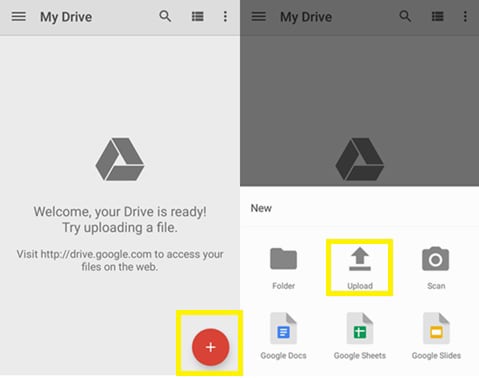
Trinn 3: Velg filer for opplasting
Velg nå alle filene du vil laste opp til Google Disk for sikkerhetskopiering. Du kan navigere mellom forskjellige mapper på Android-enheten din ved å velge mappen fra venstre side av skjermen.
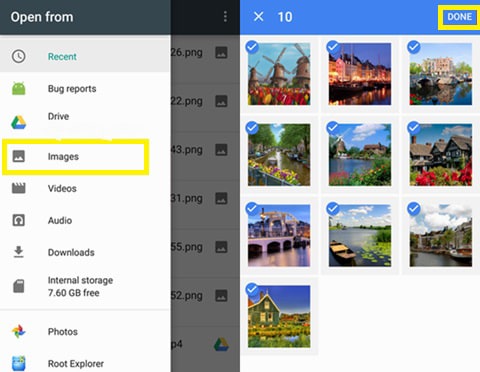
Etter å ha valgt alle de nødvendige bildene, trykk på ‘FERDIG’-alternativet øverst til høyre på skjermen.
Nå vil alle filene du valgte for sikkerhetskopiering bli lastet opp og lagret i Google Disk-kontoen din. Du kan nå fortsette til neste seksjon for å lære hvordan du sletter bilder fra Android og sletter bilder fra Android.
Del 2: Hvordan sletter jeg bilder på Android permanent uten gjenoppretting?
Etter at du har lastet opp bildene dine til Google Disk, kan du fortsette å slette dem fra enheten permanent ved å bruke DrFoneTool – Data Eraser (Android) . Android Data Eraser er et flott verktøy som vil hjelpe deg å slette alt på en Android-enhet permanent og legge igjen en telefon som har innstillingene til en helt ny enhet. Bruk av DrFoneTool Android Data Erase-verktøysettet vil imidlertid slette all informasjon fra enheten din permanent, og de kan ikke gjenopprettes. Nå, for å unngå å miste andre data, må du lage en sikkerhetskopi av all informasjon som er lagret på Android-enheten din på forhånd. Du kan tredjepartsapper for å lage en sikkerhetskopi eller til og med overføre alle andre data til datamaskinen din. Alternativt kan du lage en sikkerhetskopi ved å bruke eksterne lagringsenheter som harddisker og USB-flash-stasjoner. Etter at du har sikret deg at du har sikkerhetskopiert alle viktige detaljer på smarttelefonen, kan du slette bilder fra Android.

DrFoneTool – Data Eraser (Android)
Slett alt fullstendig på Android og beskytt personvernet ditt
- Enkel, klikk-gjennom-prosess.
- Tørk Android helt og permanent.
- Slett bilder, kontakter, meldinger, anropslogger og alle private data.
- Støtter alle Android-enheter som er tilgjengelige på markedet.
Her er trinnene for hvordan du sletter bilde fra Android.
Trinn 1: Start DrFoneTool-verktøysettet
Last ned den nyeste versjonen av DrFoneTool-verktøysettet og installer det på datamaskinen din. Start programmet på din PC ved å dobbeltklikke på snarveiikonet. Velg ‘Android Data Eraser’-verktøysettet blant alle de andre verktøysettene.

Trinn 2: Koble til Android-enheten din og PC-en
Bruk en original USB-kabel til å koble Android-enheten til datamaskinen. USB-feilsøking må være aktivert i smarttelefonen for å slette dataene i den. For versjoner av Android over 4.2.2 vises en pop-melding. Trykk på ‘OK’.
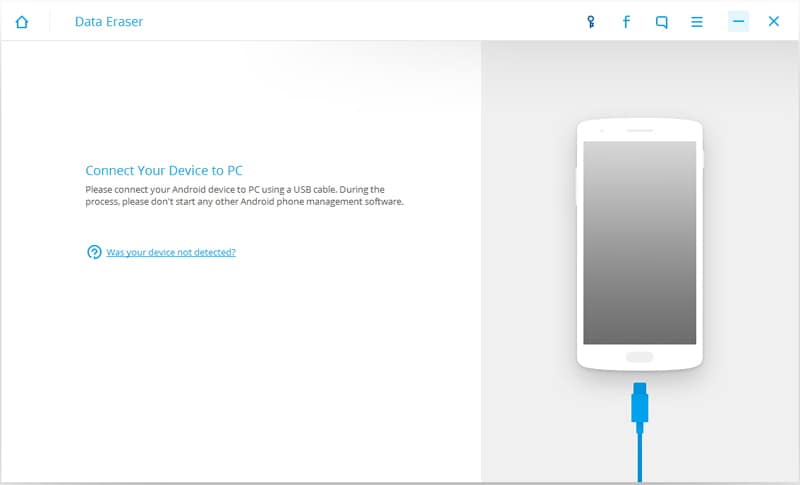
Trinn 3: Slett alle dataene
Etter at de to enhetene er koblet til, vil en ‘Slett alle data’-knapp vises. Klikk på den for å begynne å slette alle dataene på smarttelefonen.
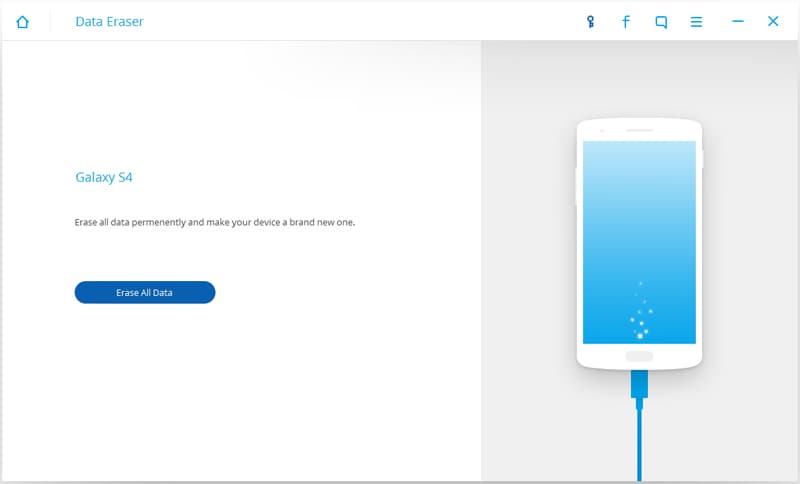
Du må bekrefte sletteprosessen ved å skrive inn ordet ‘slett’ i tekstboksen som vises. Klikk nå på ‘Slett nå’-knappen for å slette all informasjon permanent fra enheten din.
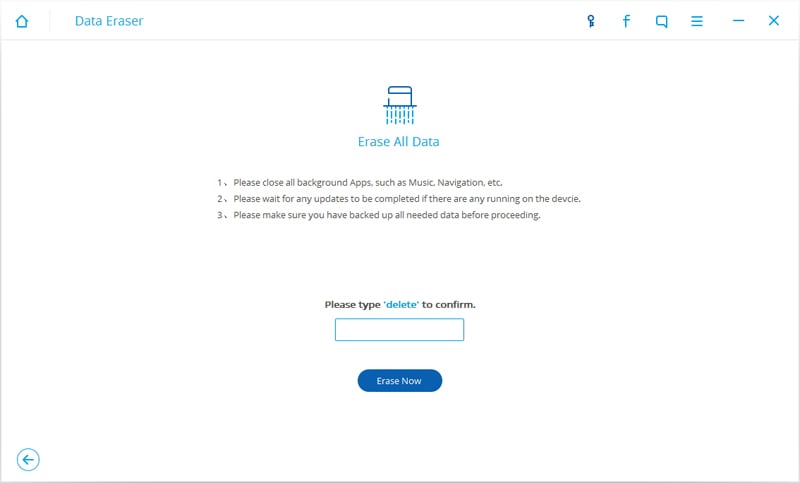
Mens prosessen er på, ikke koble fra enheten.
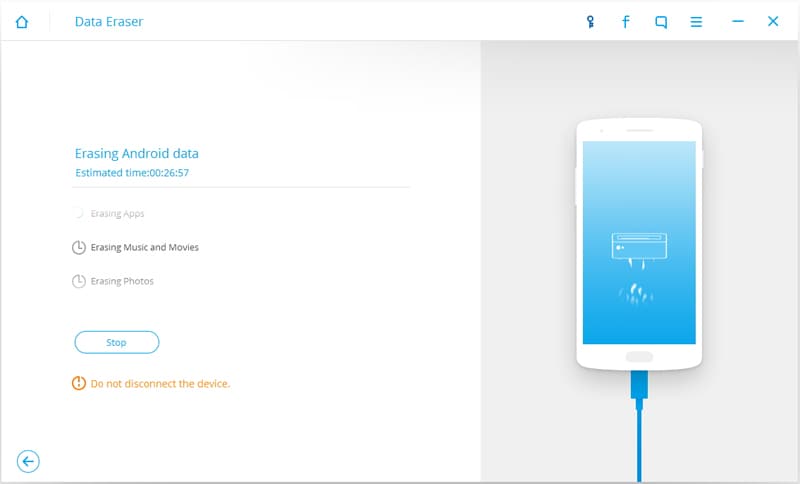
Trinn 4: Tilbakestill smarttelefonen til fabrikkinnstillingene.
Etter at alle dataene er slettet, vil DrFoneTool-programmet be deg om å gjøre en tilbakestilling av fabrikkdata på Android-enheten din. Trykk på ‘Tilbakestill fabrikkdata’ eller ‘Slett alle data’ på smarttelefonen.

Nå er Android-enheten din ryddet opp og har innstillingene til en helt ny enhet.
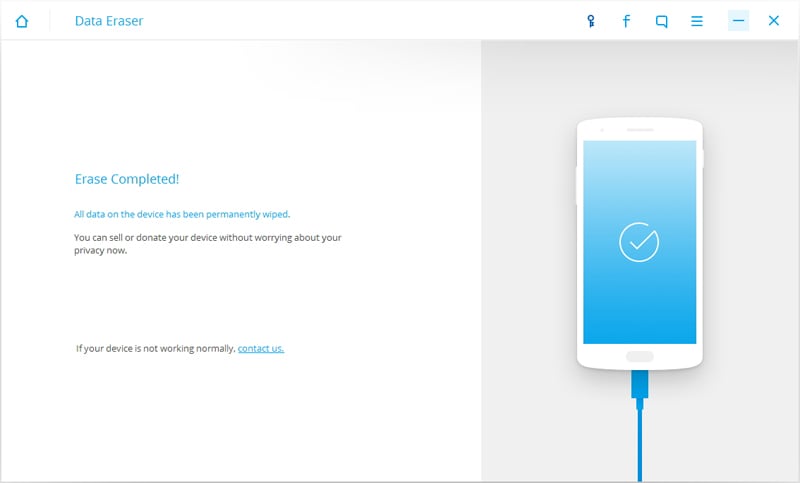
Dermed er dette løsningen for hvordan du enkelt sletter bilder fra Android og det også permanent ved å bruke Android Data Eraser-verktøysettet. Du må imidlertid huske på at sammen med bildene vil alle andre data som er lagret på Android-enheten også gå tapt. Derfor er det viktig å sørge for at du har sikkerhetskopiert alle dataene før du går inn i sletteprosessen.
Siste artikler

